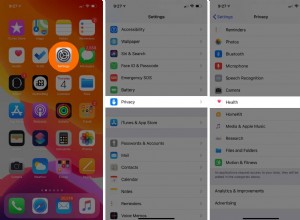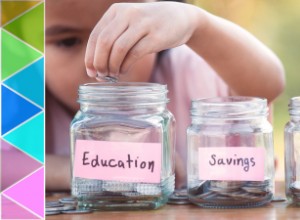قد يزحف عليك إدمان أمازون بصمت. ربما بدأت منذ سنوات عندما اشتريت كتابين. ثم انضممت إلى Amazon Prime. وبعد ذلك بدأت في بث مقاطع الفيديو وطلب ورق التواليت واختبار Amazon Pantry واستخدام صفقات Alexa الصوتية.
أنت الآن عميل كامل في أمازون وقد تتساءل فقط عن مقدار ميزانيتك التي تذهب إلى شركة البيع بالتجزئة العملاقة عبر الإنترنت.
هناك طريقة لمعرفة ذلك وقد تكون النتائج صادمة ومفيدة.
البحث عن تقارير الطلبات
تقدم أمازون بهدوء طريقة لمشاهدة تقارير سجل الطلبات بالكامل. توجه إلى صفحة "حسابك" الرئيسية. سترى بعض الخيارات في الجزء العلوي لعرض طلباتك ولإدارة عناوينك وإعدادات الأمان والدفع. مرر لأسفل وابحث في قسم "تفضيلات الطلب والتسوق" عن رابط "تنزيل تقارير الطلبات". قد تحتاج إلى تسجيل الدخول إلى حسابك من هنا. يمكنك أيضًا تجربة هذا الرابط المباشر.
اكتشف كيفية الحصول على مزايا Amazon Prime بسعر مخفض.
أخبار تقنية تهمك يوميًا
الخصوصية والأمان وأحدث الاتجاهات والمعلومات التي تحتاجها لتعيش أفضل حياتك الرقمية.
اطلب محفوظات الطلبات
الآن دعنا نتعرف على المبلغ الذي أنفقته على أمازون خلال العام الماضي. تتيح لك صفحة تقرير الطلب الاختيار من بين العديد من الخيارات. ابدأ باختيار "الطلبات والشحنات" لنوع التقرير. قم بتعيين تاريخ البدء إلى 1 يناير 2017 ، وانقر فوق "استخدام اليوم" لتاريخ الانتهاء ، أو انقر فقط على خيار "العام حتى تاريخه" على الجانب الأيمن. يمكنك أيضًا اختيار تعيين اسم للتقرير ، مثل "إنفاق 2017". انقر فوق الزر أدناه لطلب التقرير الخاص بك.
ضع في اعتبارك أن الأمر قد يستغرق بعض الوقت لإنشاء تقرير إذا كنت من مستخدمي Amazon بكثافة أو إذا كنت تطلب تقريرًا يغطي فترة زمنية طويلة. ليس عليك الجلوس وانتظار ذلك. سترسل لك أمازون رسالة بريد إلكتروني تحتوي على رابط لتقريرك عندما يكون جاهزًا. وإلا فسيتم تنزيله تلقائيًا.
احصل على الرقم السحري
يأتي تقرير محفوظات الطلبات في شكل ملف جدول بيانات CSV ، لذلك ستحتاج إلى Microsoft Excel أو بعض البرامج المماثلة الأخرى لفتحه. يمكنك أيضًا تحميله إلى برنامج جداول بيانات Google Drive.
التقرير مليء بالبيانات ، بما في ذلك المبلغ الذي دفعته لكل طلب وعنوان الشحن واسم شركة النقل ورسوم الشحن. ما يهمنا الآن هو قسم "إجمالي الرسوم" ، والذي يجب أن يكون في أقصى الجانب الأيمن. بالنسبة لبرنامج Excel ، قم بالتمرير لأسفل حتى تجد الجزء السفلي من قائمة المعاملات وانقر على خلية جدول البيانات الفارغة أسفل آخر معاملة "إجمالي الرسوم". اختر "جمع تلقائي" من شريط الأدوات في الجزء العلوي لمعرفة إنفاقك لهذا العام.
إذا كنت تستخدم برنامج جداول بيانات Google في Google Drive ، فقم بتمييز عمود خلايا "إجمالي الرسوم" بالكامل وابحث عن المجموع الذي تم إنشاؤه تلقائيًا أسفل الصفحة.
هذا كل ما تحصل عليه مع عضوية Amazon Prime.
العودة بالزمن
تعمل هذه الطريقة نفسها لفترات أخرى في تاريخ أمازون الخاص بك. يمكنك أيضًا إنشاء تقرير بالرجوع إلى أول عملية شراء من Amazon. من صفحة تقرير محفوظات الطلبات ، ما عليك سوى تحديد 1 كانون الثاني (يناير) من أول عام متاح في القائمة المنسدلة وتعيين تاريخ الانتهاء لهذا اليوم. كن مستعدًا لما قد يبدو أنه رقم صادم وذكّر نفسك بأن هذا هو إنفاقك لما قد يكون فترة طويلة جدًا.
الآن بعد أن عرفت مقدار الدخل الذي تذهب إليه أمازون ، يمكنك التفكير في أين تذهب أموالك وما إذا كان يتماشى مع ما كنت تأمله. ربما تشعر أنك على المسار الصحيح ، أو ربما تشعر أنك مضطر لتشديد خطط ميزانيتك. في كلتا الحالتين ، من الجيد معرفة دور Amazon في إجمالي إنفاقك.
Amazon Alexa أم Google Home:أيهما أفضل؟
تتنافس أجهزة Alexa من Amazon مع Google Home للحصول على مكان شرف في منزلك الذكي ، ولكن من المحتمل أن يكون أحدهما مناسبًا لك أكثر من الآخر.
انقر هنا لمعرفة المساعد الصوتي المناسب لك.